TextSS.netの各種設定や拡張子の置換の手順メモ
投稿日:2017年01月04日
最終更新日:
もくじ
- 設定の変更
- 拡張子の置換
設定の変更
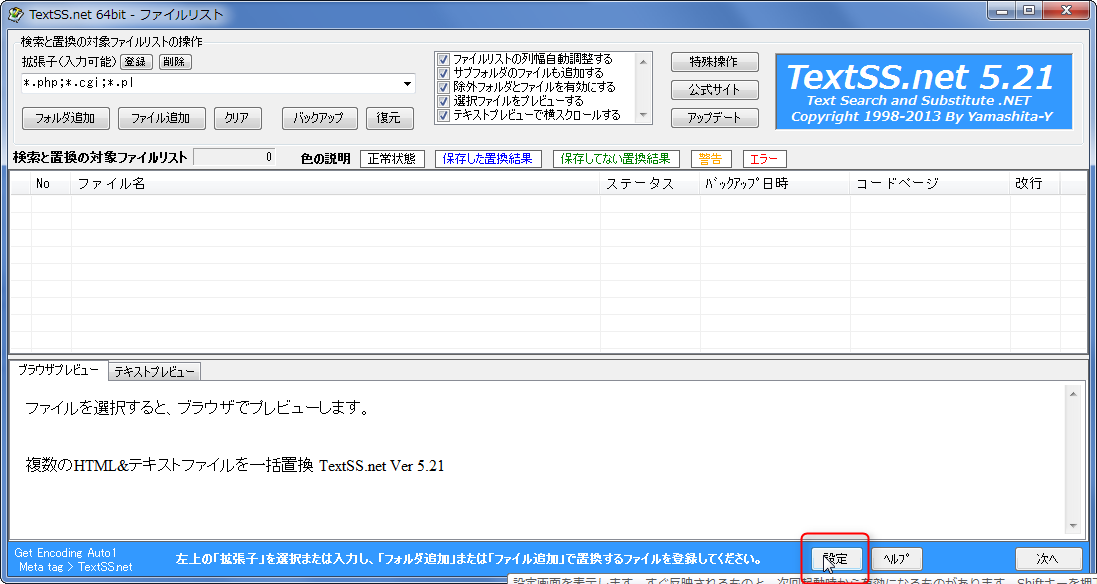
TextSS.netの各種設定を変更する場合は、画面右下の「設定」ボタンを押します。
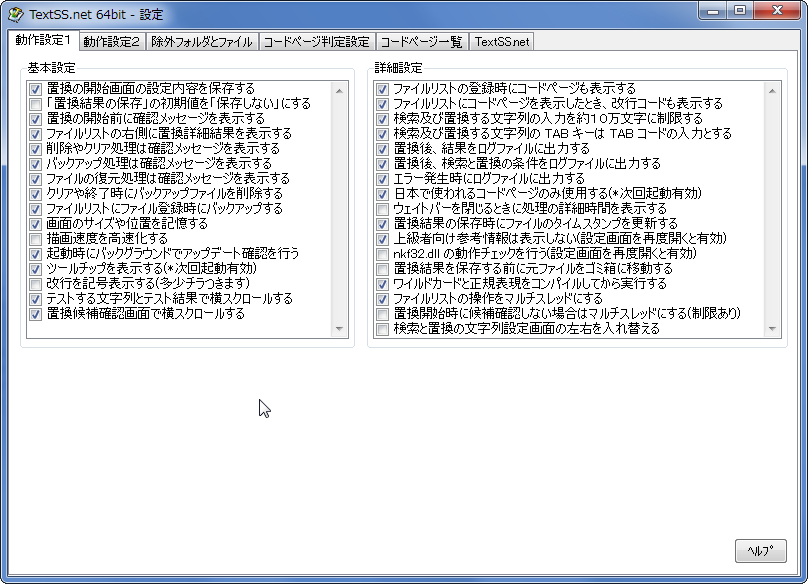
「動作設定1」については、解説すべきところはなさそうです。
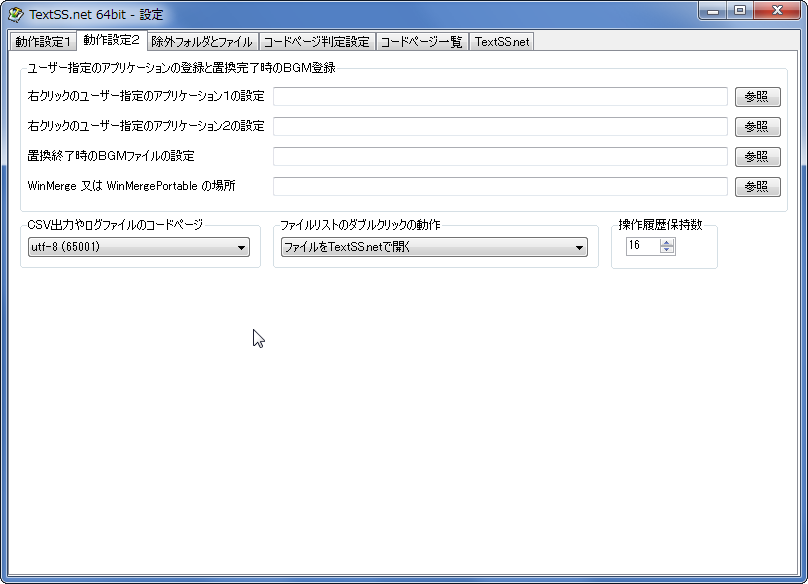
「動作設定2」は、連携するソフトやTextSS.netが出力するログファイル等の文字コードなどの設定です。TextSS.netで操作するファイルのリスト上で任意のファイルをダブルクリックしたときの動作や、右クリックで呼び出せるソフトなどをここで設定できます。
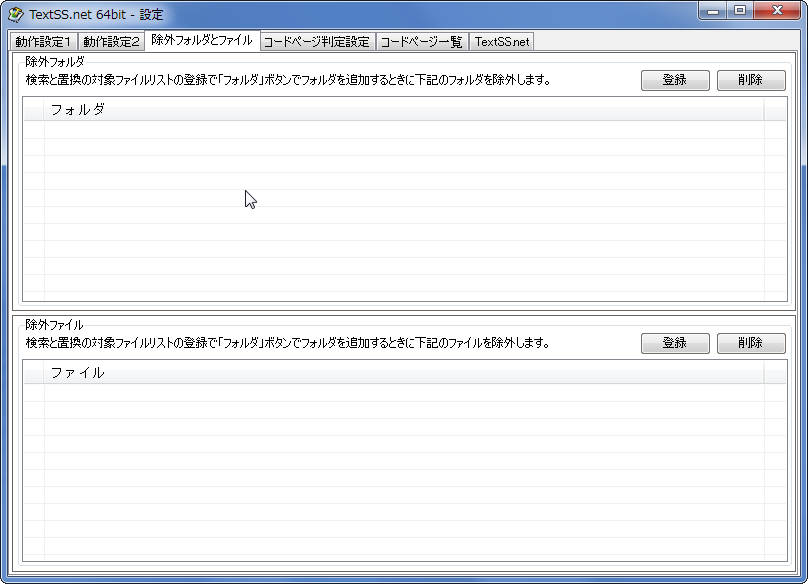
「除外フォルダとファイル」では、TextSS.netで操作対象となるフォルダ・ファイルを登録する時に、操作しないことが確定しているフォルダ・ファイルを登録します。
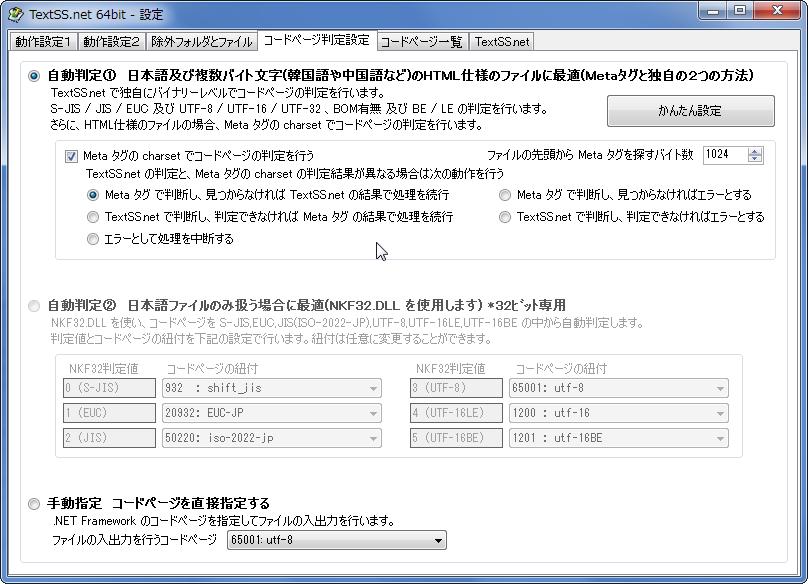
「コードページ判定設定」では、ファイルの文字コードを判定する方法を設定します。基本的には「自動判定1」で良いでしょう。
拡張子の置換
ここからはファイル拡張子の置換等の操作方法を解説します。例えばHTMLファイルで「.htm」という拡張子を使っていたとして、これを全てのHTMLファイルで「.html」に変更するときなどに使います。
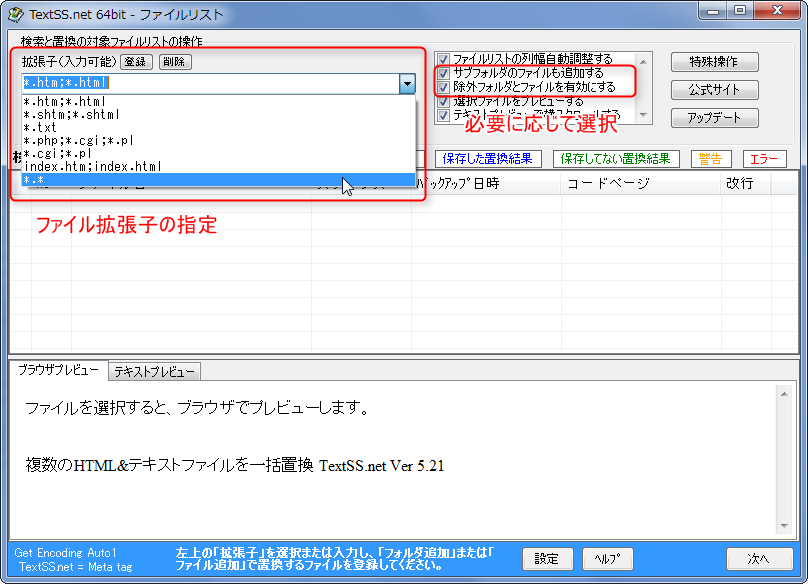
まずは通常の手順で操作対象のファイルをリストに登録します。置換前のファイル拡張子を指定しましょう。
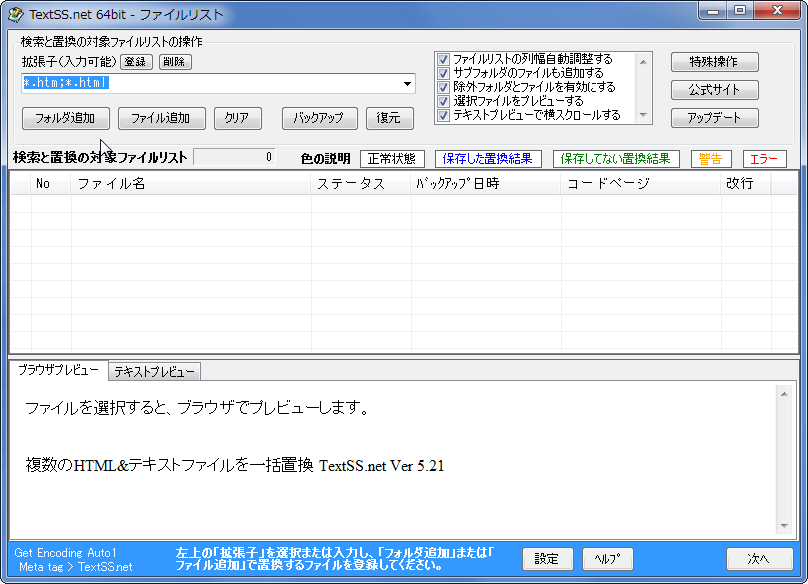
続いて「フォルダ追加」「ファイル追加」からファイルをリストに登録しましょう。
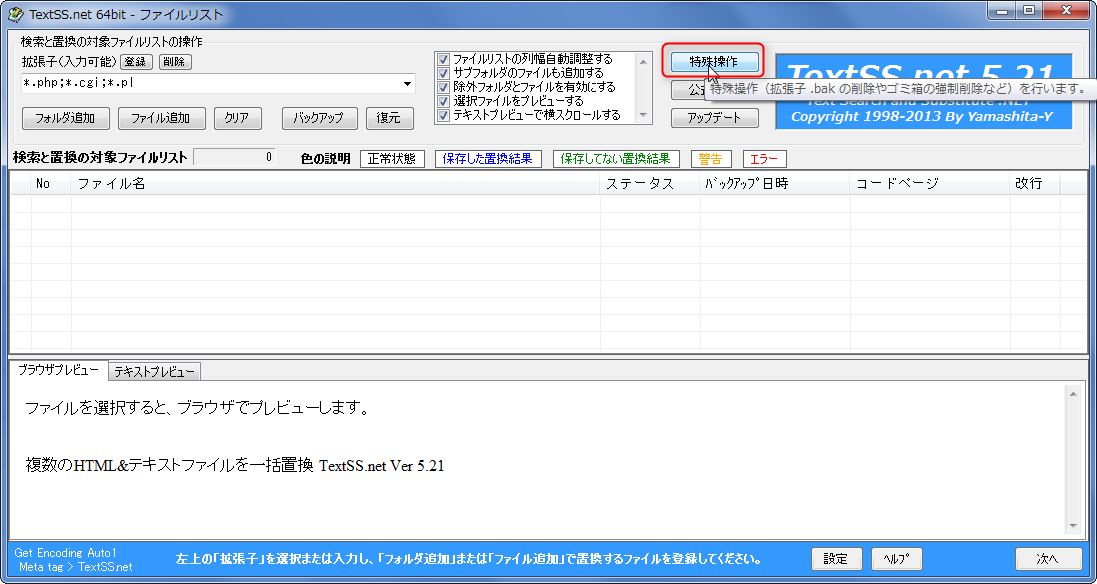
ファイルの登録が完了したら、画面右上にある「特殊操作」をクリックします。
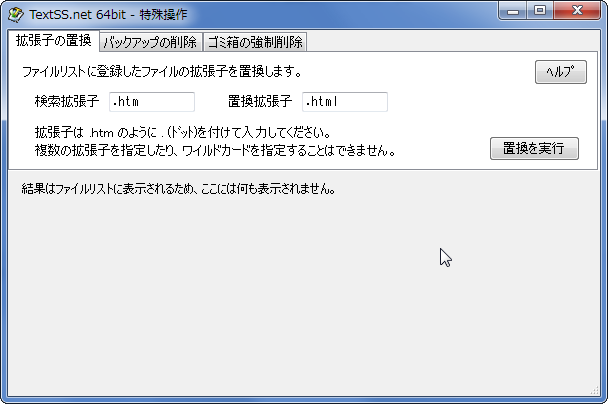
「拡張子の置換」タブで、「検索拡張子」に置換前の拡張子を、「置換拡張子」に置換後の拡張子を、それぞれドット(.)を付けて入力しましょう。入力完了後、「置換を実行」を押せばファイル拡張子が置換されるはずです。


